Cómo usar la almohadilla Numérica y el bloqueo numérico en la computadora portátil
¿Cómo usar el bloqueo numérico en la computadora portátil? Es una de esas preguntas desconcertantes con una respuesta muy simple. En aquellos días en que las computadoras de escritorio eran la estancia principal de la informática personal, todos hemos utilizado teclas presentes en el Teclado Numérico del teclado. El “num pad” es un grupo de teclas numeradas del 0 al 9 y algunas otras teclas como más, menos, punto, barra diagonal, guion, asterisco, etc. Num pad se encuentra en el lado derecho del teclado de escritorio y a menudo es utilizado por aquellos que trabajan con muchos números y cálculos.
Además de que num pad tiene otra utilidad. Las teclas de la almohadilla numérica están marcadas para funcionar con la tecla ALT para funciones especiales. Estas teclas se utilizan para insertar caracteres especiales mientras se escribe. Una combinación de ALT + 0151, por ejemplo, produce un carácter de guion em en MS-Word.
No, en absoluto. Las funciones de almohadilla numérica también están muy presentes en el teclado de una computadora portátil. Sin embargo, en las computadoras portátiles, este grupo de teclas está un poco “oculto”.
Las computadoras portátiles están diseñadas para ser máquinas portátiles y, por lo tanto, todo en una computadora portátil es más compacto que en una computadora de escritorio. El teclado no es una excepción.
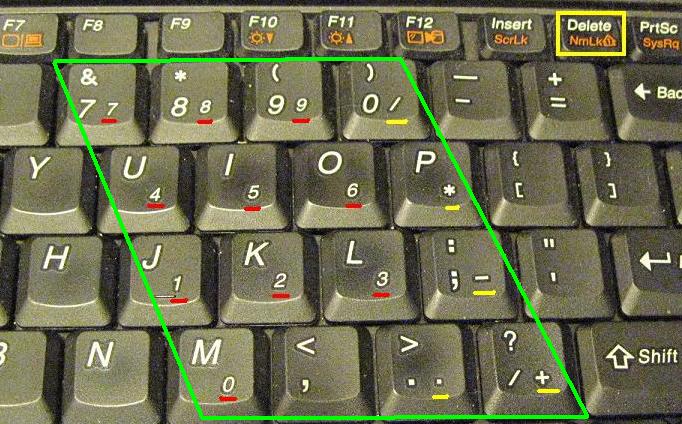
Las funciones de almohadilla numérica en el teclado de un portátil están integradas en las teclas normales. La tecla” NumLock “o” NumLk ” se utiliza para activar o desactivar estas funciones.
NumLock en modo desactivado hace que todas las teclas actúen como teclas normales (es decir, presionar 1 imprimirá 1)
Pero si activa NumLock, las mismas teclas funcionarán como las teclas de Num Pad en un teclado de escritorio.
Para cambiar el estado de NumLock en computadoras portátiles, generalmente debe presionar la tecla NumLock junto con la tecla de función (Fn). Todas las computadoras portátiles tienen un indicador LED que indica el estado de la tecla NumLock. Cuando esta tecla está en modo ENCENDIDO, el indicador brilla.
CONSEJO DE BONIFICACIÓN
En algunas computadoras portátiles, la funcionalidad de las teclas del teclado numérico se da a otras teclas que no sean las teclas numéricas normales. En tales casos, encontrará números adicionales escritos en algunas de las teclas (generalmente en el mismo color que el de la tecla Fn). Cuando encienda NumLock, debe usar estas teclas junto con ALT para hacer el truco.
El nombre de la llave NumLock siempre me ha confundido. Este nombre, en cierto modo, sugiere que si la llave está encendida, el teclado numérico está bloqueado y, por lo tanto, no se puede usar. Pero, en verdad, NumLock debe estar activado para que pueda desbloquear su bloc numérico en la computadora portátil.
¡Espero que esto te haya ayudado un poco! Avísame si tienes alguna pregunta.
Leave a Reply